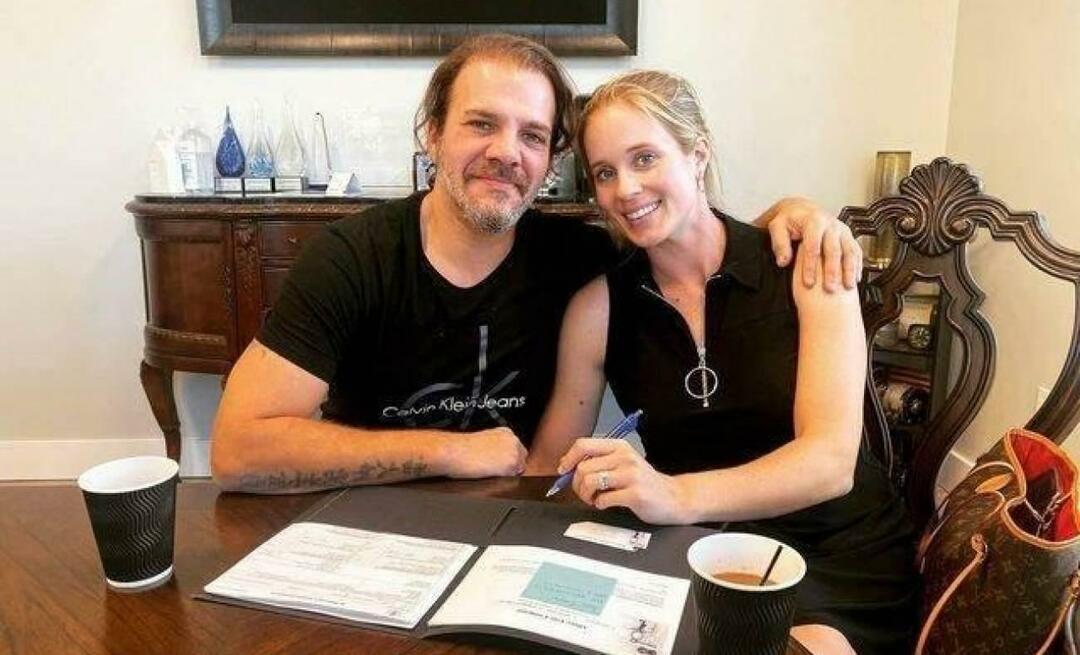विंडोज पर DISM और SFC स्कैन कैसे चलाएं
माइक्रोसॉफ्ट विंडोज 10 विंडोज़ 11 नायक / / May 25, 2023

प्रकाशित

अपने विंडोज पीसी के साथ समस्या हो रही है? मूल समस्या निवारण के बाद, आपको DISM और SFC स्कैन चलाने की आवश्यकता हो सकती है। यह मार्गदर्शिका बताती है कि कैसे।
विंडोज 11 पिछले विंडोज संस्करणों की तुलना में बहुत बेहतर चलता है, लेकिन समय-समय पर समस्याएं सामने आ सकती हैं। किसी समस्या का निवारण करते समय, Windows पर DISM और SFC स्कैन चलाना एक अच्छा विचार है।
सिस्टम फाइल चेकर (एसएफसी) और परिनियोजन इमेज सर्विसिंग और प्रबंधन (डीआईएसएम) स्कैन कमांड लाइन यूटिलिटीज हैं जो आपके पीसी को लापता या दूषित सिस्टम फाइलों के लिए जांचते हैं और स्वचालित रूप से सुधार लागू करते हैं। अपने विंडोज पीसी पर डीआईएसएम और एसएफसी स्कैन चलाने के लिए इन चरणों का पालन करें।
विंडोज 11 पर एसएफसी स्कैन कैसे चलाएं
एक एसएफसी स्कैन एक कमांड टूल है जो भ्रष्ट या लापता सिस्टम फाइलों की मरम्मत करेगा। SFC आपके सिस्टम को स्कैन करता है और क्षतिग्रस्त सिस्टम फ़ाइलों की मरम्मत या उन्हें बदल देता है। यह विंडोज फोल्डर में स्थित स्थानीय रूप से कैश की गई कॉपी से फाइलों को क्रॉस-रेफरेंस करता है।
टिप्पणी: इस गाइड के लिए, हम विंडोज 11 का उपयोग कर रहे हैं। हालाँकि, SFC और DISM स्कैन के लिए चरण और कमांड विंडोज 10 पर समान काम करते हैं।
Windows 11 पर SFC स्कैन चलाने के लिए:
- दबाओ विंडोज की लॉन्च करने के लिए शुरुआत की सूची.
- प्रकार पावरशेल और चुनें व्यवस्थापक के रूप में चलाएं बाएं कॉलम में लिंक।
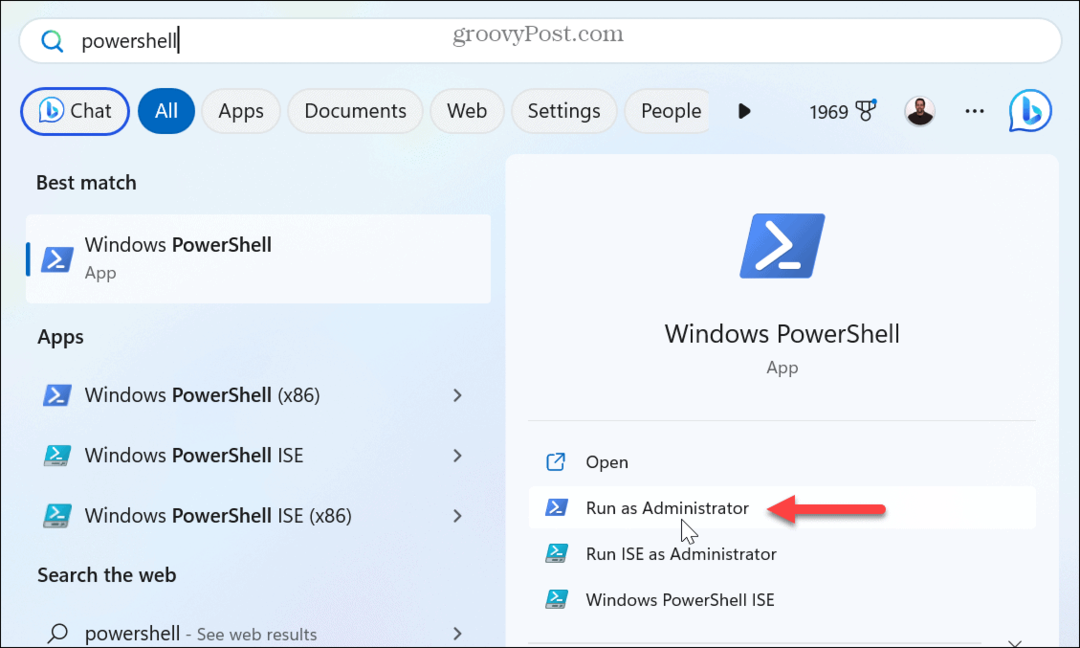
- टर्मिनल में निम्न आदेश टाइप करें (या कॉपी और पेस्ट करें) और दबाएं प्रवेश करना.
एसएफसी /scannow
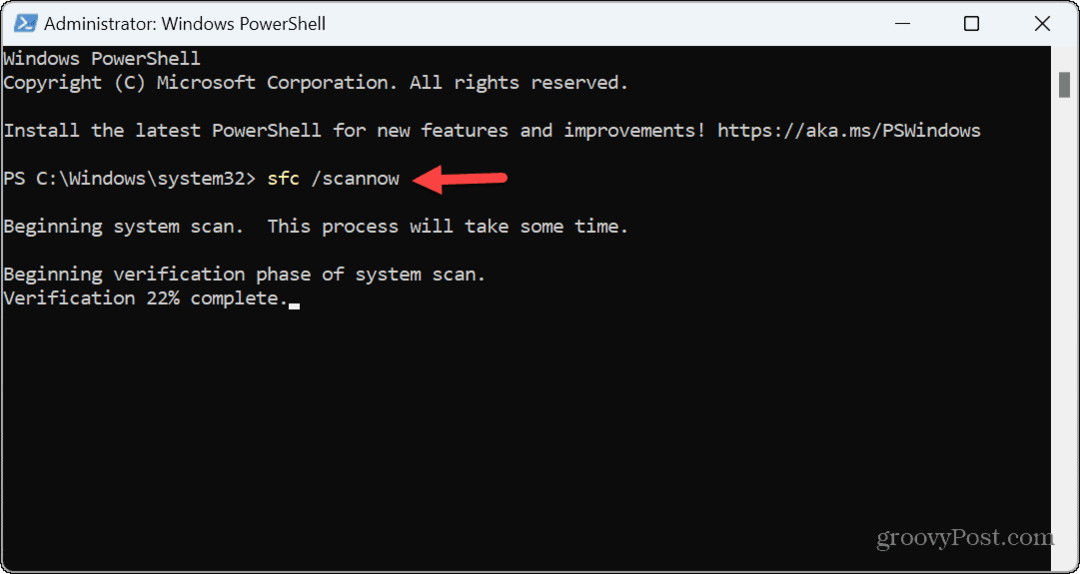
- स्कैन चलने के दौरान आपको एक प्रगति सत्यापन संदेश दिखाई देगा। पूरा होने पर, यह आपको स्कैन के परिणाम दिखाएगा।
- स्कैन के बारे में अधिक जानने के लिए आप निम्न स्थान पर नेविगेट करके लॉग फ़ाइल प्राप्त कर सकते हैं।
%windir%/Logs/CBS/CBS.log
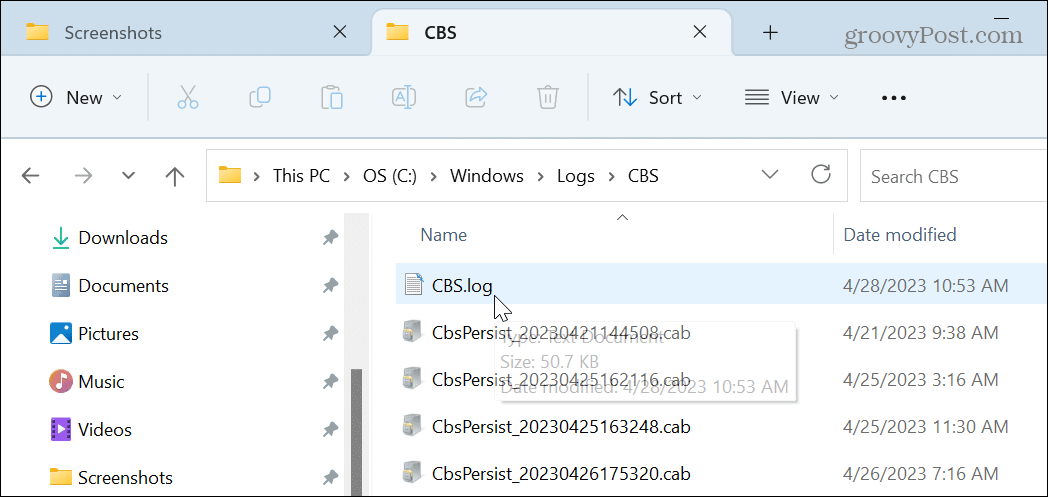
- लॉग फ़ाइल के लिए पाथ ब्राउज़ करने के बजाय, आप इसे सीधे खोल सकते हैं।
- दबाओ विंडोज की + आर अपने कीबोर्ड पर कॉम्बो, उपरोक्त पथ को दौड़ना संवाद, और क्लिक करें ठीक.
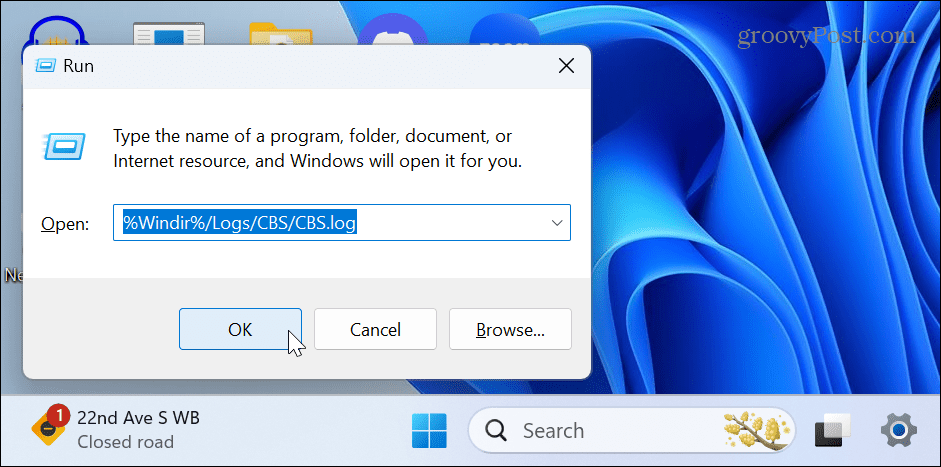
- में फाइल खुलेगी नोटपैड अतिरिक्त विवरण के साथ।
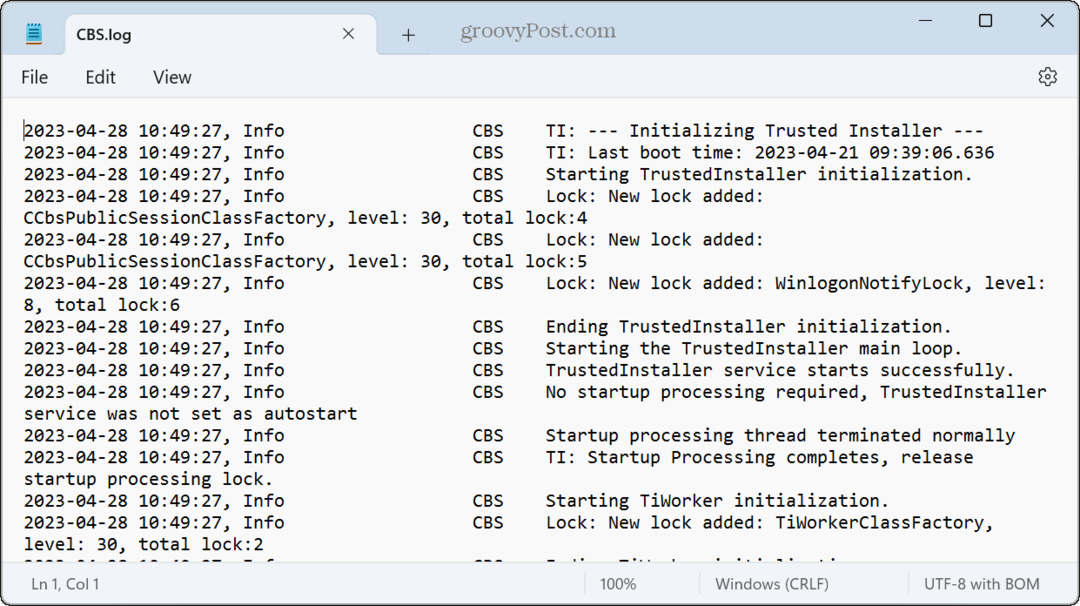
विंडोज 11 पर डीआईएसएम स्कैन चलाएं
एक DISM स्कैन भी एक कमांड लाइन उपयोगिता है जो भ्रष्ट या अनुपलब्ध सिस्टम फ़ाइलों की मरम्मत करती है। एक DISM स्कैन विंडोज सिस्टम इमेज के कंपोनेंट स्टोर में भ्रष्ट फाइलों का पता लगाता है और उन्हें ठीक करता है।
जब SFC काम नहीं कर रहा हो या यदि SFC क्षतिग्रस्त सिस्टम फ़ाइल को याद करता है तो DISM स्कैन चलाना मददगार होता है।
विंडोज 11 पर डीआईएसएम स्कैन चलाने के लिए:
- दबाओ विंडोज की.
- निम्न को खोजें पावरशेल और चुनें व्यवस्थापक के रूप में चलाएं दाहिने कॉलम में विकल्प।
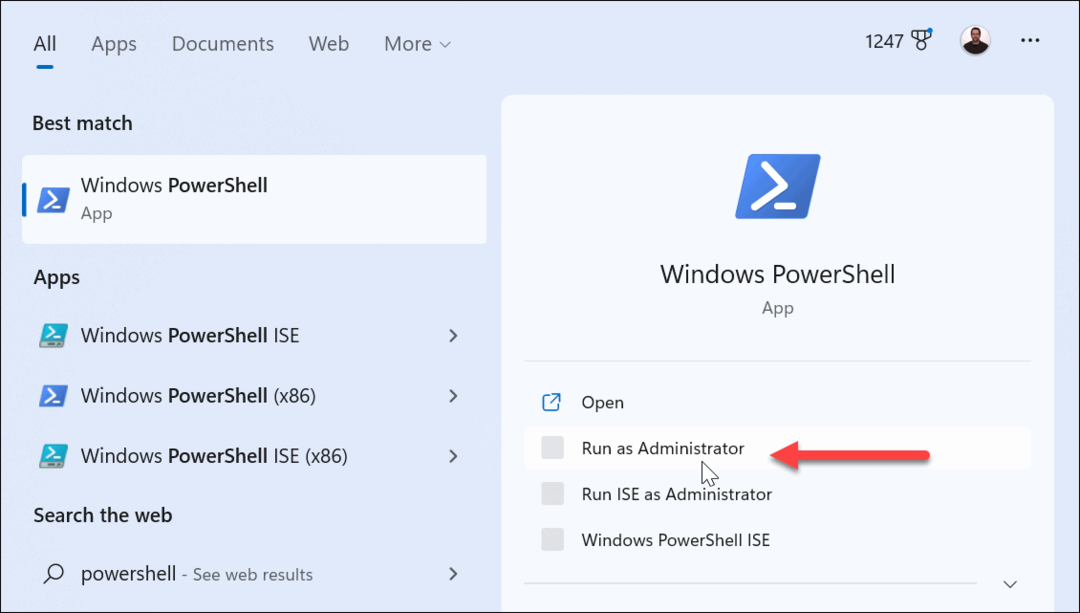
- टर्मिनल में निम्न आदेश टाइप करें (या कॉपी और पेस्ट करें) और दबाएं प्रवेश करना.
DISM /ऑनलाइन /क्लीनअप-इमेज /RestoreHealth
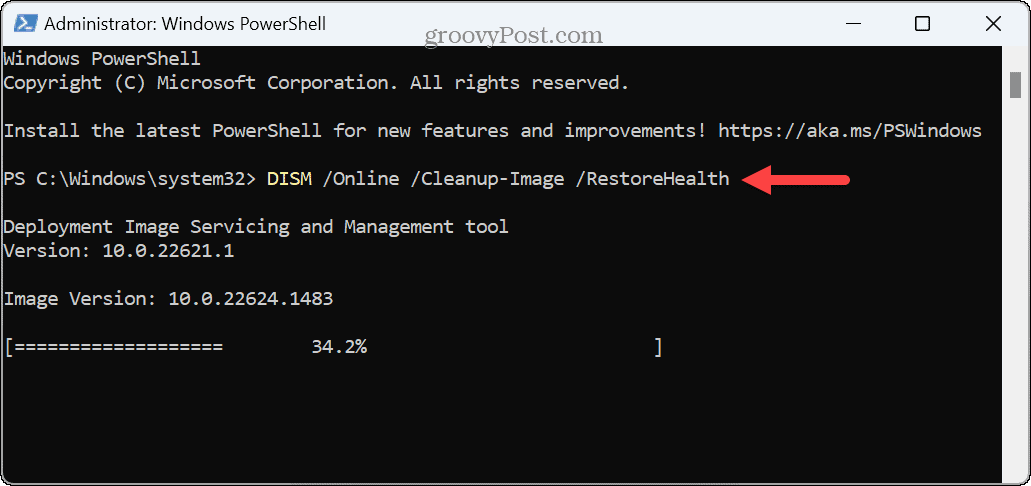
- स्कैन चलने के दौरान एक प्रगति बार दिखाई देगा और पूर्ण होने पर परिणाम प्रदर्शित करेगा।
- प्रेस विंडोज की + आर खोलने के लिए दौड़ना संवाद, निम्न पथ दर्ज करें, और क्लिक करें ठीक स्कैन के संबंध में अतिरिक्त विवरण प्राप्त करने के लिए।
%windir%\Logs\DISM\dism.log
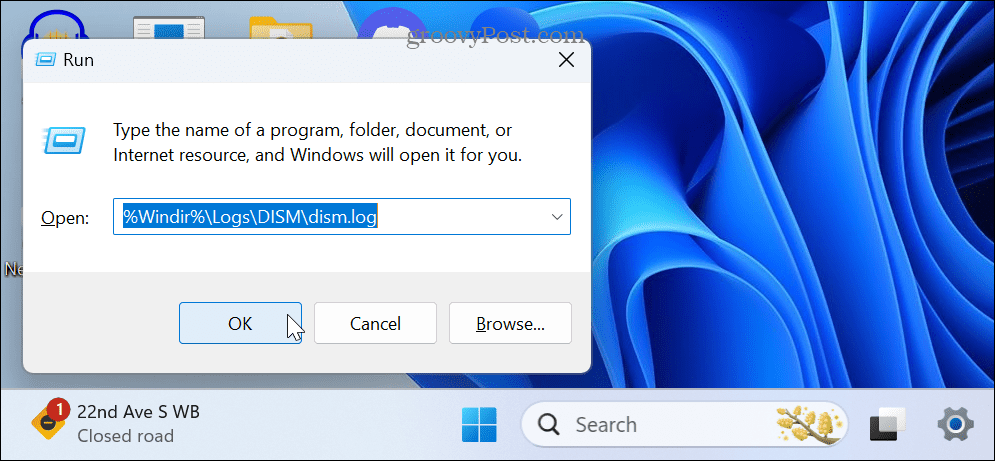
- DISM लॉग फ़ाइल आगे की समीक्षा के लिए Notepad में खुलेगी।
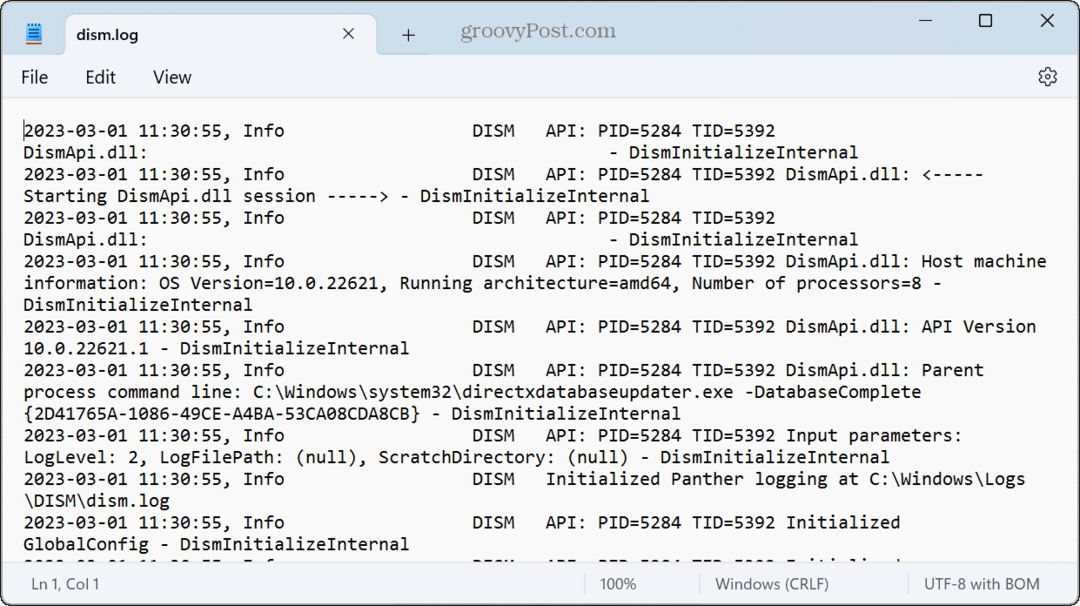
यह ध्यान रखना महत्वपूर्ण है कि इन स्कैन को पूरा होने में कुछ समय लग सकता है। इसमें लगने वाला समय अलग-अलग होगा, और जब स्कैन समाप्त हो जाए, तो यह एक अच्छा विचार है अपने पीसी को पुनरारंभ करें सर्वोत्तम परिणामों के लिए।
यह उल्लेख करना भी महत्वपूर्ण है कि आप इसका उपयोग कर सकते हैं सिस्टम रेस्टोर बिंदु बनने से पहले अपने पीसी को पहले वाली स्थिति में पुनर्स्थापित करके लापता और दूषित सिस्टम फ़ाइलों को बदलने के लिए। और यदि पुनर्स्थापना बिंदु काम नहीं करता है, तो आप इसका उपयोग कर सकते हैं इस पीसी सुविधा को रीसेट करें फ़ैक्टरी को अपने सिस्टम को रीसेट करने या प्रदर्शन करने के लिए विंडोज 11 की साफ स्थापना.
विंडोज 11 में समस्या निवारण
विंडोज 11 पर एसएफसी और डीआईएसएम यूटिलिटीज कई स्थितियों में सहायक होती हैं जब आपके पीसी में समस्याएं होती हैं। आमतौर पर, यदि मूल समस्या निवारण चरण Windows के साथ समस्याओं को ठीक करने के लिए काम नहीं करते हैं, तो SFC और DISM स्कैन चलाना आपका सबसे अच्छा दांव है।
ऐसी कई चीज़ें हैं जिन्हें आप SFC और DISM स्कैन से ठीक कर सकते हैं। उदाहरण के लिए, स्कैन का उपयोग करने से मदद मिल सकती है लापता साइन-इन स्क्रीन को ठीक करें या स्निप और स्केच को ठीक करें विंडोज पर काम नहीं कर रहा।
SFC और DISM स्कैन भी मौत की समस्या की नीली स्क्रीन को ठीक करने में मदद करते हैं जैसे a क्लॉक वॉचडॉग टाइमआउट त्रुटि. इसके अलावा, आप कमांड प्रॉम्प्ट में उसी कमांड को चला सकते हैं ठीक करें PowerShell काम नहीं कर रहा है.
अपनी विंडोज 11 उत्पाद कुंजी कैसे खोजें
यदि आपको अपनी विंडोज 11 उत्पाद कुंजी को स्थानांतरित करने की आवश्यकता है या ओएस की क्लीन इंस्टाल करने के लिए बस इसकी आवश्यकता है,...